4 tapaa auttaa Google Chromea vähentämään akun kulutusta Androidissa
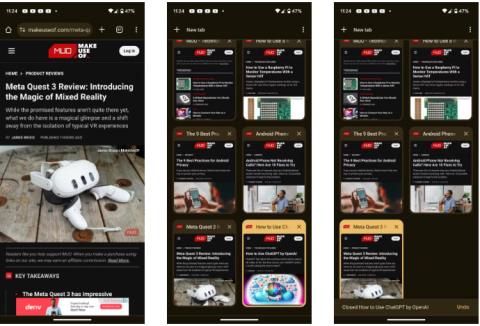
Google Chrome on yksi parhaista mobiiliselaimista, mutta sen tiedetään kuluttavan akkua Androidilla ja kaikilla muilla saatavilla olevilla alustoilla.
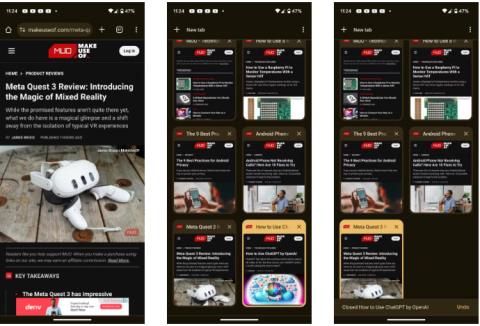
Google Chrome on yksi parhaista mobiiliselaimista, mutta sen tiedetään kuluttavan akkua Androidilla ja kaikilla muilla saatavilla olevilla alustoilla. Voit kiertää tämän vaihtamalla akkuystävällisiin vaihtoehtoihin, mutta jos olet kova Chrome-fani, se ei ole hyvä idea. Tässä on joitain tapoja auttaa Chromea käyttämään vähemmän Android-akkua.
1. Sulje välilehdet, joita et enää tarvitse
Jos sinulla on tapana hamstrata välilehtiä Chromessa, se voi olla yksi tärkeimmistä syistä, miksi selain kuluttaa enemmän akkua. Jokainen avattu välilehti tarkoittaa, että selaimen on työskenneltävä kovemmin. Kun avaat useampia välilehtiä, vaikkapa kymmeniä, Chromen on käytettävä enemmän puhelimesi resursseja toiminnan jatkamiseksi, mikä kuluttaa enemmän energiaa.
Huomautus : Päivitä Chrome uusimpaan versioon ennen näiden vaiheiden kokeilemista . Tarkista Play Kaupasta, että sinulla on uusin päivitys asennettuna.
Vähennä Chromen akun kulumista pitämällä avoimet välilehdet aina minimissä. Tämä on helpommin sanottu kuin tehty, koska useimmat meistä avaavat usein mielenkiintoisen verkkosivuston, mutta heillä ei ole aikaa selata sitä, joten sen jättäminen auki tarkoittaa, että sinulla saattaa olla mahdollisuus tehdä niin myöhemmin ilman, että sinut unohdetaan. Jos sinullakin on tämä tapa, käytä Chromen kirjanmerkkiominaisuutta, tai jos tarvitset tehokkaan ratkaisun, käytä Instapaperia tai Pocketia.
Sulje välilehti napauttamalla oikeassa yläkulmassa neliökuvaketta, jonka sisällä on numero (tai kirjain), ja sulje sitten jokaisen välilehden oikeassa yläkulmassa olevaa Sulje (X) -painiketta.
Sulje välilehti Chromessa
Toista tämä toistuvasti, kunnes suljet kaikki tarpeettomat välilehdet.
2. Säädä Chromen akun käyttöasetuksia
Android-tiimi tietää, että jotkut sovellukset voivat kuluttaa akkua, joten annamme sinulle työkalut akun käytön säätämiseen tarvittaessa. Voit säätää Chromen akun käyttöä manuaalisesti sukeltamalla Asetukset-sovellukseen.
Avaa Asetukset , siirry sitten kohtaan Sovellukset ja valitse Chrome äskettäin avattujen sovellusten luettelosta. Jos et näe sovellusta, napauta Näytä kaikki [x] sovellusta ja napauta sitten luettelosta Chrome .
Vieritä Chromen sovellustietosivulla kohtaan Sovelluksen akun käyttö ja valitse Rajoitettu tai Optimoitu.
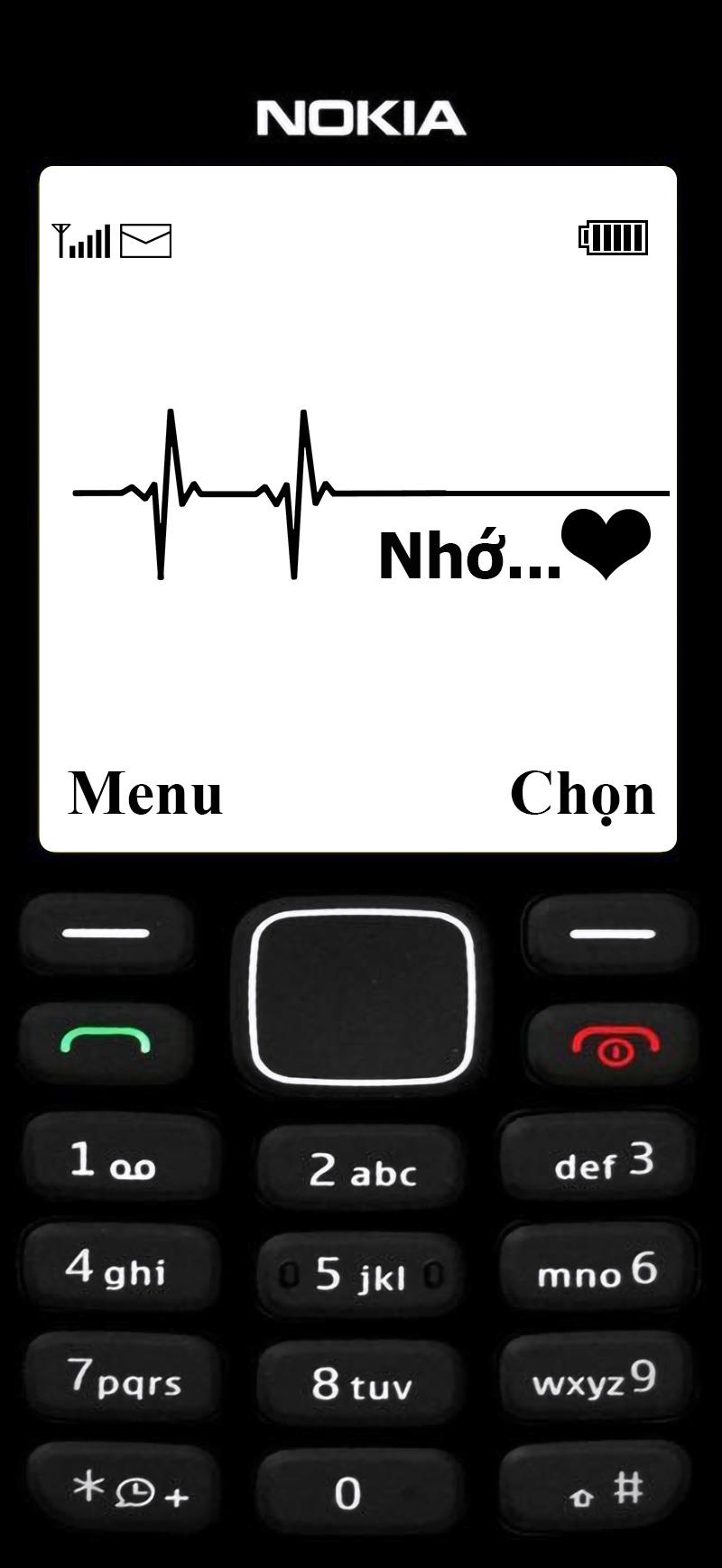
Säädä Chromen akun käyttöasetuksia Androidissa
Optimoitu on oletusvaihtoehto, joten artikkelissa suositellaan vaihtamista rajoitettuun akun kulumisen korjaamiseksi. Voit saavuttaa samat tulokset työpöydällä ottamalla käyttöön Chromen energiansäästötilan.
3. Poista automaattinen synkronointi käytöstä
Automaattisen synkronoinnin avulla Chrome voi synkronoida tiettyjä tietoja ja ominaisuuksia eri alustojen välillä, jos kirjaudut sisään sähköpostilla. Tämä ominaisuus varmistaa, että sinulla on kirjanmerkkisi, osoitteesi, selainhistoriasi, maksutavat, salasanasi, lukulistasi, avoimet välilehdet ja jopa selainasetukset eri laitteissa, mikä estää sinua aloittamasta alusta.
Mutta jos Android-puhelimesi akun käyttöiän pidentäminen on tärkeämpää kuin automaattisen synkronoinnin mukavuus, sinun tulee sammuttaa se. Avaa Chrome ja napauta kolmen pisteen valikkoa oikeassa yläkulmassa. Valitse ponnahdusvalikosta Asetukset ja napauta sitten Synkronoi . Poista synkronointi käytöstä valitsemalla Kirjaudu ulos ja poista synkronointi käytöstä ja paina sitten Jatka .
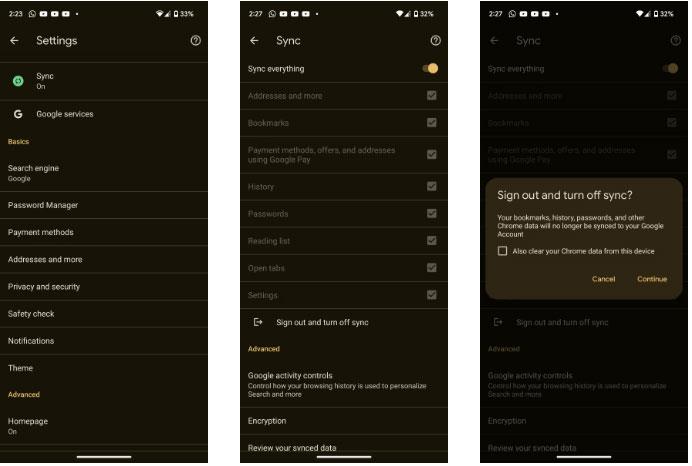
Poista automaattinen synkronointi käytöstä Google Chromessa
Jos haluat jatkaa tärkeiden tietojen, kuten salasanojen, maksutapojen ja osoitteiden, synkronointia, poista Synkronoi kaikki -asetus käytöstä sivun yläreunasta ja ota sitten käyttöön vain tärkeät tiedot. Sinun tulee myös valita toinen vaihtoehto, jos haluat pysyä kirjautuneena Google-tilillesi Chromessa.
4. Poista sivun esilatausominaisuus käytöstä
Esilataus on ominaisuus, jonka avulla Chrome voi ladata sivuja, joilla se uskoo sinun pääsevän vierailemaan, ennen kuin teet niin. Pohjimmiltaan esilataus nopeuttaa Chromea ja tarjoaa siten nopeamman selauskokemuksen. Tämä taustalla tapahtuva esilataus tarkoittaa kuitenkin sitä, että Chromen on työskenneltävä kovemmin, mikä kuluttaa enemmän akkua.
Voit poistaa esilatauksen käytöstä napauttamalla oikeassa yläkulmassa olevaa kolmen pisteen valikkoa ja valitsemalla ponnahdusikkunasta Asetukset . Napsauta Tietosuoja ja suojaus ja valitse seuraavalla sivulla Esilataa sivut ja valitse sitten Ei esilatausta .

Chromen Android-sivun esilatausvaihtoehto on poistettu käytöstä
Tämän jälkeen saatat huomata sivujen latautuvan aiempaa hitaammin, koska Chrome lataa resursseja vain, kun vierailet sivulla napauttamalla.
Googlen Chrome-selain saattaa kuluttaa vähemmän akkua käyttötottumuksistasi riippuen. Sinun tulisi käyttää yllä olevia vinkkejä vähentääksesi selaimesi akun käyttöä. Aloita päivittämällä ensin uusimpaan versioon ja varmista sitten, että suljet tarpeettomat välilehdet, rajoitat Chromen akun käyttöasetuksia, poistat automaattisen synkronoinnin käytöstä ja poistat lopuksi Chromen akun käyttöasetukset käytöstä. Sivun esilatausmahdollisuus.
Nykyään moniin syöttösovelluksiin sisäänrakennettujen reaaliaikaisten puheen tekstiksi muunnosominaisuuksien ansiosta sinulla on nopea, yksinkertainen ja samalla erittäin tarkka syöttötapa.
Sekä tietokoneet että älypuhelimet voivat muodostaa yhteyden Toriin. Paras tapa käyttää Toria älypuhelimellasi on Orbot, projektin virallinen sovellus.
oogle jättää myös hakuhistorian, jota et joskus halua puhelintasi lainaavan näkevän tässä Google-hakusovelluksessa. Voit poistaa hakuhistorian Googlessa noudattamalla tämän artikkelin alla olevia ohjeita.
Alla on parhaat väärennetyt GPS-sovellukset Androidissa. Se on kaikki ilmaista, eikä sinun tarvitse roottaa puhelinta tai tablettia.
Tänä vuonna Android Q lupaa tuoda Android-käyttöjärjestelmään joukon uusia ominaisuuksia ja muutoksia. Katsotaan seuraavasta artikkelista Android Q:n ja tukikelpoisten laitteiden odotettu julkaisupäivä!
Turvallisuudesta ja yksityisyydestä on tulossa yhä suurempi huolenaihe älypuhelinten käyttäjille yleensä.
Chrome-käyttöjärjestelmän "Älä häiritse" -tilan avulla voit hetkessä mykistää ärsyttävät ilmoitukset keskittyäksesi työtilaan.
Tiedätkö, kuinka pelitila otetaan käyttöön puhelimesi pelin suorituskyvyn optimoimiseksi? Jos ei, tutkitaan sitä nyt.
Halutessasi voit myös asettaa läpinäkyviä taustakuvia koko Android-puhelinjärjestelmään Designer Tools -sovelluksella, mukaan lukien sovellusliittymä ja järjestelmäasetukset.
Yhä useampia 5G-puhelinmalleja lanseerataan malleista, tyypeistä segmentteihin. Tämän artikkelin avulla tutkitaan heti marraskuussa lanseeraavia 5G-puhelinmalleja.









